「その2」の続きです。作成したテストケースを、実行に移していきましょう。
テストセットの作成
テストセットについては、「その1」で説明しました。
PractiTestにおけるテストセットとは、インスタンスの集合です。インスタンスとは、「テストライブラリに登録されたテストケースを選択し、実行対象として割り当てたもの」です。
まあ、「実行するために選んだテストケースをまとめたもの」がテストセットですね。
このテストセットは、用語はともかく、テスト管理ツールに共通的な概念です。一方、これを開発とどう関連付けるかは、テスト管理ツールによって色合いが出るようです。
TestLinkでは、開発に関連づく「テスト計画」があって、そこにテストケースを割り当てていきます。
Squash TMでは、開発に関連づく「キャンペーン」とそれを構成する「イテレーション」があって、テストケースはその両者に割り当てます。
どちらにしても、まず「開発」というオブジェクトがあって、そこにテストケースを割り当てていくイメージです。
PractiTestは少し違います。テストセットを作成する時点では、「どのバージョンのためのテストなのか」という情報はありません(たぶん)。
テストセットを作成してみましょう。
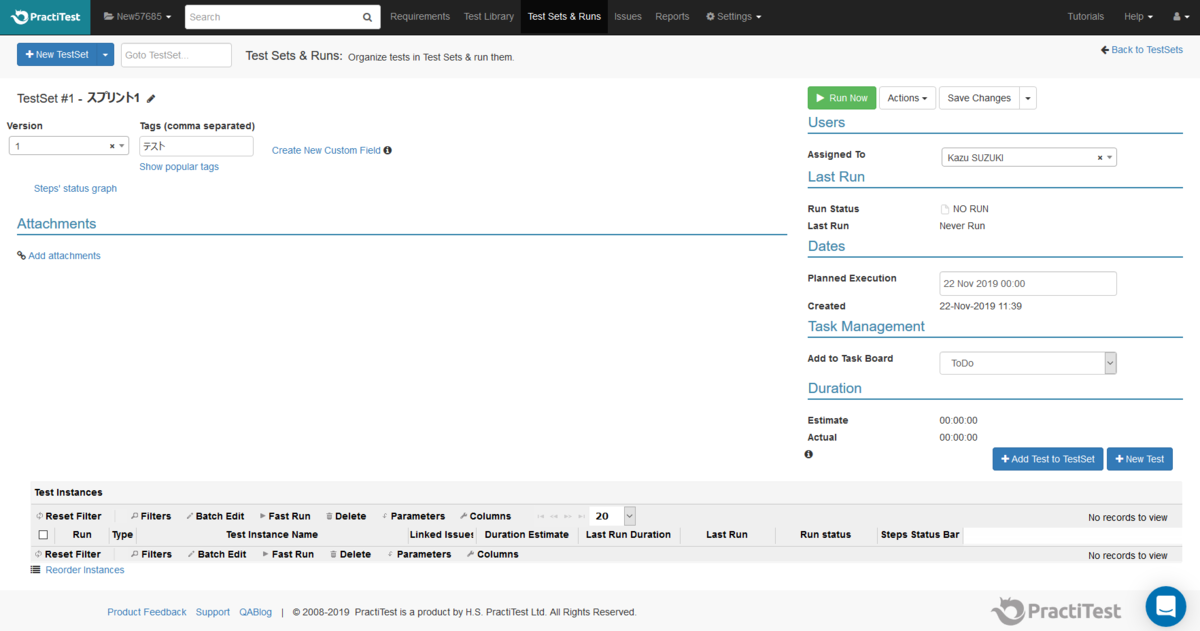
このように、「誰が」「いつから」「どのテストケースを」実行するのかといった情報のみです。 このテストセットをどのように個々の開発に関連付けるかがまだよくわかりません。そういう発想自体がないのかもしれませんが。
事前に作成した3件のテストケースから2件選んで、インスタンスとして登録してみましょう。
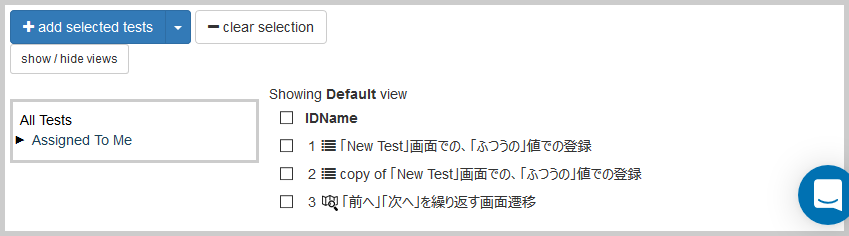
特に難しい画面ではなく、直観的に操作できそうです。
ですが、それは現時点でテストケースが3件しかないからです。テストケース数が膨大になると、絞り込みのためには以下の二つのことが重要になってきます。
一つ目。フィルタ・検索するための情報が、テストケースに適切に設定されていること。
これは「その1」で少し触れました。タグやカスタムフィールドを使ってフレキシブルに情報を付与できる分、自由度を適度にコントロールした運用が必須です。検索精度を高めるためのルールを決めましょう。
二つ目。フィルタ・検索を効率的に行う機能が管理ツールにあること。
この選択画面でテストケースを絞り込めないと、膨大なテストケースを上から一つずつ見ていくことになるわけで、強力な検索機能が必要になります。
しかし・・・残念ながらこの画面ではフィルタしかできない。PractiTestにおけるフィルタとは、「よく使う検索条件を保存しておいて、いつでも呼び出せるようにしたもの」です。逆にいうと、フィルタとして登録されていない検索条件を使うことはできない。たとえば先ほどテストケースに「ド正常」というタグをつけたのですが、そのタグで絞り込むことができません。
もしかするとやり方があるのかもしれませんが、まだ見つけられていません。
もう1点。
「テストセットからテストケース選択」という動線だけでなく、「テストライブラリで選んだテストケースをテストセットへ追加」という動線もほしいのですが、テストライブラリからは「新しいテストセットの追加」しかできないように見えます。これもやり方があるのかもしれませんが。
さて、テストケース2件をインスタンスとしてテストセットに追加すると、以下のようになります。
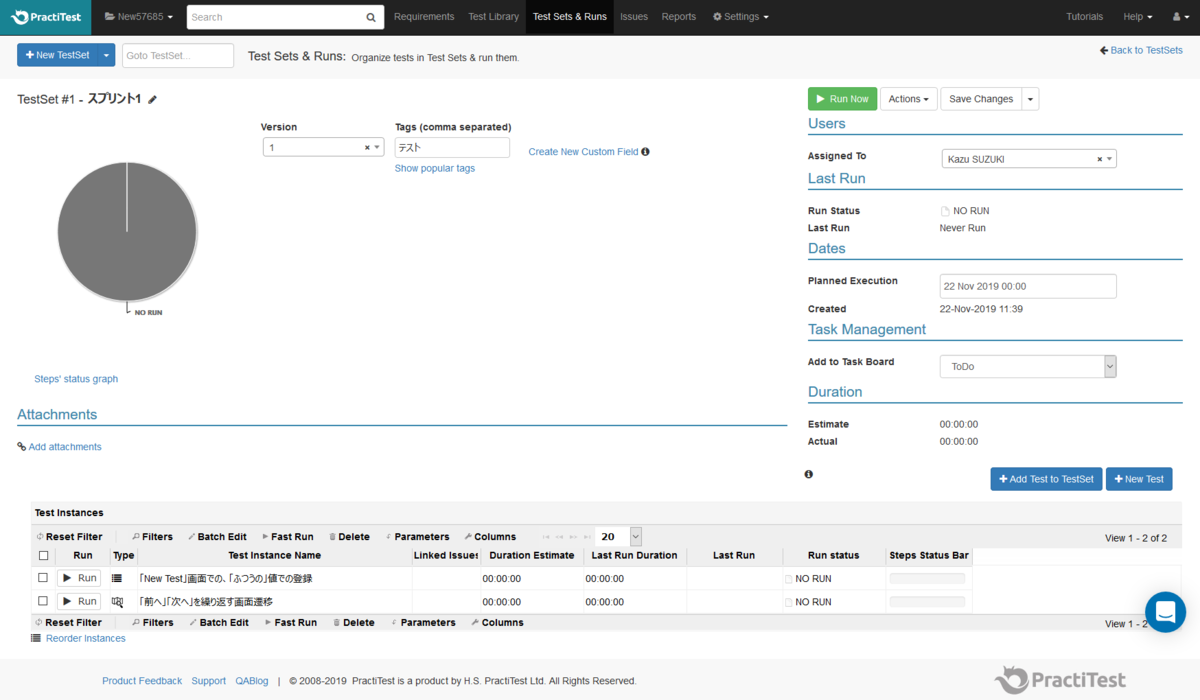
画面の下部に、テストセットに割り当てたテストケース(=インスタンス)が表示されています。また左上には、テストセットの実行ステータスを表す円グラフも見えます。現時点ではすべて未実行ということになります。
これでテストセットの作成は終わりです。「その4」に続きます。